Thunderbird é um bom software cliente de e-mail para gerenciar seu e-mail. Você pode configurar uma conta de e-mail cPanel com o Mozilla Thunderbird e receber/enviar e-mail.
1. Abra o Mozilla Thunderbird.

2. Clique no ícone do menu localizado no lado direito da tela e vá para “ Nova Mensagem ”. Uma caixa de correio será aberta.

3. Agora clique em “ Conta de Correio Existente ”.
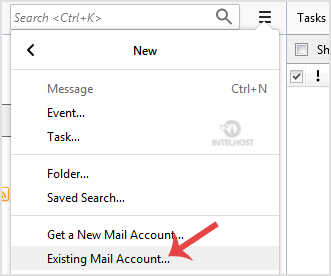
4. Em Mail Setup Account, preencha seu nome, endereço de e-mail completo, como “ seunome@exemplo.com ”, e a senha de sua conta de e-mail. Em seguida, clique em “ Continuar ”.
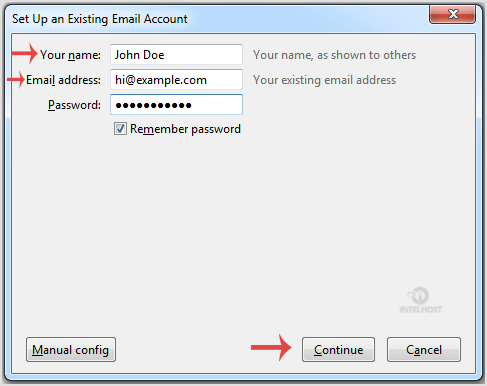
5. A configuração de sua conta de e-mail pode levar alguns minutos, portanto, seja paciente. Quando terminar, você precisará clicar em “ Concluído ”.
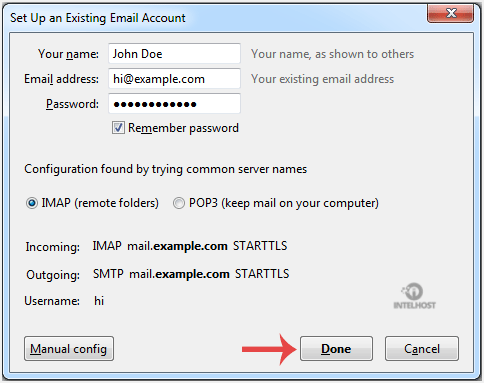
6. Se mostrar exceção de segurança SSL, clique no botão “ Confirmar exceção de segurança ” e o aviso desaparecerá em alguns minutos.
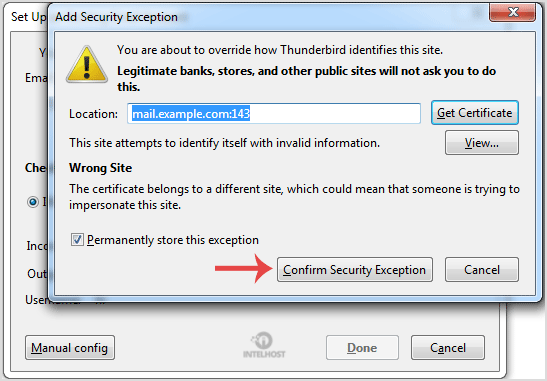
Parabéns, seu e-mail foi configurado com sucesso. Agora, você pode gerenciar seu e-mail através do Mozilla Thunderbird .